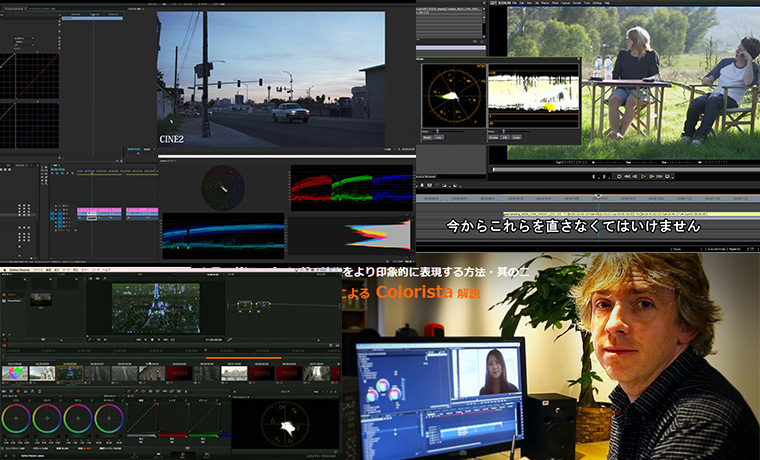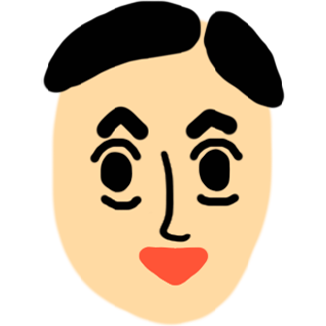目次
Youtubeのカラーグレーディング解説動画
お姉さんがPremiere Proでカラコレ
この動画の再生リストです
これは私が補正で使っている After Effects(アフターエフェクト)と同じAdobe(アドビ)社の動画編集ソフトの Premiere Pro(プレミアプロ)を使って色補正を実践しています。
これはとてもわかりやすいです。 やっていることもシンプルですぐにでも真似できるんじゃないかなあと。
そしてお姉さんが一生懸命真面目にやってる感じがなんとも気に入りました。
動画の編集自体は私もPremiere Proを使ってます。 色補正もこの様にPremiere Proで出来ますし、寧ろそのほうが普通なのかもしれませんが、After Effectsの方がより細かいことまで出来ると思うので私はAfter Effectsを使ってます。
EDIUS Proでのカラーグレーディング
こちらは海外の方の動画ですが、字幕もあり、ノリがいいのでついつい見てしまいます。
私がカラー補正を勉強しようと色々動画を漁っていた時によく見ていたお気に入りのものです。
After Effectsとは違いますが、補正作業の基本的な流れはよくわかります。
テンポよく明るいので全くの素人が見ても単純に楽める動画かなあと。
ちなみに初っ端からAdobe Premiereをゴミ箱に捨てちゃてますね。 それぞれ一長一短あると思いますが、私はAfter Effectsが高機能でやりやすいんじゃないかなあと勝手に思ってます。どうなのでしょうか?
単に正しい色に補正する場合をカラーコレクション、世界観を演出する画作りをカラーグレーディングというニュアンスかなと思いますが、実際はどちらも同じ意味で使われているようです。
私は適当にその場に合いそうな言い方をしていきますが、動画補正というタイトルにしたのは、色味だけでなくノイズ除去など動画を綺麗に補正すること全般を取り扱おうと思ったからです。
DaVinci Resolveでのトーンカーブなどの説明
Blackmagic Design社のDaVinci Resolve(ダヴィンチリゾルブ)です。
カラーグレーディングといえばコレ!というくらい有名なソフトで、ハリウッド映画でも使われる本格プロ仕様のソフトです。
こちら のダウンロードから無償版を選んでください。

一部機能制限はありますがこのレベルのものが無料というのはなかなかの大盤振る舞いだと思います。
ただ私一回無料版を使ってみましたが、After Effectsで慣れてしまっていたせいか、使いにくい!! って思ってしまいました。
実際はDaVinci Resolveの方がカラーグレーディングに特化したソフトですし優れているのだろうと思いますが・・・
これから始めてみようという人は実際に触ってみるのも良いかもしれません。 ただ初めはちょっと難しく感じるかもしれません![]()
ノリノリの外人さんとは違って単調ですが、この動画ではトーンカーブを使っての補正の説明があるので全く初めてという方や、トーンカーブって使ってるけどその基本が実はちゃんと把握してないという人は少しは勉強になるかも知れません。
ちなみにDaVinci Resolve ウェブ講座(色補正の基礎講座)という再生リストがありますので、編集からカラーグレーディングまで映像編集の基礎を順序立てて学ぶことが出来ます。
使っているソフトが違っても色補正共通の基礎的なことが勉強できるかと思います。
Adobe社でいうと、カラーグレーディングソフトはAfter effectsでなく、Speed Grade(スピードグレード)というものがあって、こちらがDaVinci Resolveの比較対象に当たります。
ただSpeed Gradeも 使いにくい!とDaVinci Resolveと同じ感想を持ちました。
特に同じAdobeのソフトなので、After effectsでできる機能がSpeed Gradeにないというのが不満で、結局より多くのことが自由にできるAfter effectsで補正作業をしています。
私がAfter effectsを使うのは、色だけでなく補正作業全般ができるのと、必要なプラグインをガンガン入れていけるという自由度があるからなのだと思います。
カラーグレーディングだけをやるなら専用のSpeed Gradeの方がいいのかもしれません。
Adobe After Effects は、最先端のビジュアルエフェクトとモーショングラフィックスを実現する、強力かつ柔軟に対応可能な映像制作・合成ソフトウェアです
ということなので元々カラーグレーディングソフトではないのですね。
一番はやはり再生がスムーズでないというところです。
同じAdobeのPremiere Proではスイスイ再生できるものがAfter effectsではそうはいかないので、効果の具合を再生させて確認しながら作業するということが難しいという最大の欠点があります。 ※最近のバージョンアップでかなり改善されましたが・・・
なのでカット編集やタイミングやスピードを見るいわゆる編集作業はプレミアを使い、色補正はアフターエフェクトと使い分けてます。
ちなみにモザイク処理などマスク作業はアフターエフェクトでやってます。 その理由も今後お話していきます。
Simon WalkerさんによるColoristaの解説
カラリスタはPremiere ProやAfter Effects、AppleのFinal Cutなどの編集ソフトに機能を追加するプラグインです。
比較的安いお値段で、これ一つでより簡単強力にカラー補正ができるというものですが、無いといけないものではないです。
私も持ってますが、解説5で紹介されている直観的に色のキーを作れるKeyerとPOPツールのためだけに買うのもありかなあと思います。
Colorista は今後詳しく紹介したいと思います。